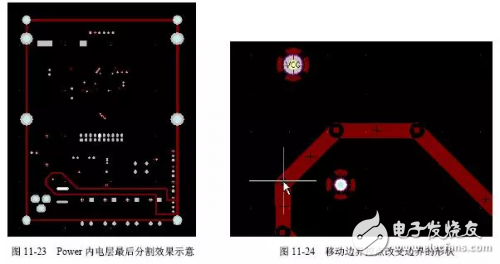(4)绘制内电层分割区域。
选择【Design】/【Split Planes…】命令,弹出如图 11-14 所示的内电层分割对话框,单击 Add 按钮,弹出如图 11-15 所示的内电层分割设置对话框。首先选择 12V 网络,单击 OK 按钮,光标变为十字状,此时就可以在内电层开始分割工作了。
在绘制边框边界线时,可以按“Shift+空格键”来改变走线的拐角形状,也可以按 Tab 键来改变内电层的属性。在绘制完一个封闭的区域后(起点和终点重合),系统自动弹出如图 11-20 所示的内电层分割对话框,在该对话框中可以看到一个已经被分割的区域,在 PCB 编辑界面中显示如图 11-21 所示。
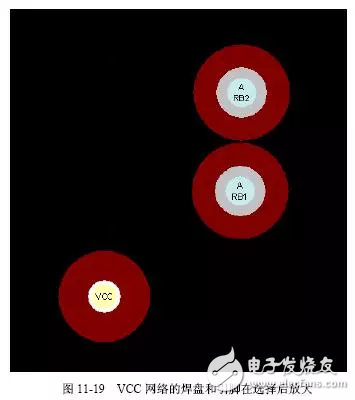

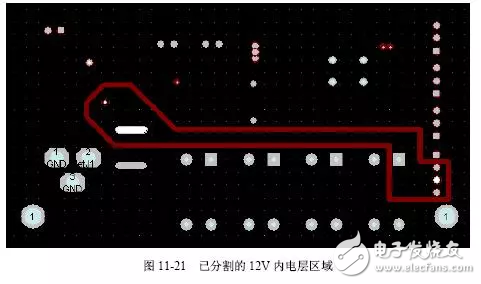
在添加完内电层后,放大某个 12V 焊盘,可以看到该焊盘没有与导线相连接(如图 11-22(a)所示),但是在焊盘上出现了一个“+”字标识,表示该焊盘已经和内电层连接。
将当前工作层切换到 Power 层,可以看到该焊盘在内电层的连接状态。由于内电层通常是整片铜膜,所以图 11-22(b)中焊盘周围所示部分将在制作过程中被腐蚀掉,可见 GND 和该内电层是绝缘的。

在内电层添加了 12V 区域后,还可以根据实际需要添加别的网络,就是说将整个 Power 内电层分割为几个不同的相互隔离的区域,每个区域连接不同的电源网络。最后完成效果如图 11-23 所示。
在完成内电层的分割之后,可以在如图 11-20 所示的对话框中编辑和删除已放置的内电层网络。单击 Edit 按钮可以弹出如图 11-15 所示的内电层属性对话框,在该对话框中可以修改边界线宽、内电层层面和连接的网络,但不能修改边界的形状。如果对边界的走向和形状不满意,则只能单击 Delete 按钮,重新绘制边界;或者选择【Edit】/【Move】/【Split Plane Vertices】命令来修改内电层边界线,此时可以通过移动边界上的控点来改变边界的形状,如图 11-24 所示。完成后在弹出的确认对话框中单击 Yes 按钮即可完成重绘。